თუ გსურთ აკონტროლოთ ყველაფერი, რაც გაქვთ თქვენს Android მოწყობილობაზე, შეიძლება მოგეწონოთ Google Files. ეს უფასო აპი გეხმარებათ შეინარჩუნოთ თქვენი მოწყობილობა საუკეთესო ფორმაში, წაშლით არასაჭირო ფაილებს და გიჩვენებთ, თუ რა იკავებს თქვენი მოწყობილობის შენახვის ადგილს.
Google Files აპი გაძლევთ საშუალებას იპოვოთ სურათები და ვიდეოები, რომლებიც ალბათ დაგავიწყდათ, რომ გქონდათ. შესაძლოა გინდოდათ მათი წაშლა, მაგრამ დაივიწყეთ. განაგრძეთ კითხვა, რომ ნახოთ, რისი გაკეთება შეუძლია Google Files აპს თქვენი Android მოწყობილობისთვის.
როგორ გავასუფთაოთ უსარგებლო ნებისმიერი Android მოწყობილობაზე
როდესაც აპს პირველად გახსნით, ნახავთ სამ ჩანართს: გაწმენდა, ბრაუზერი და გაზიარება. შეეხეთ გასუფთავების ჩანართს და დაინახავთ ყველა სახის დასუფთავების შემოთავაზებას აპიდან. მაგალითად, შეიძლება ნახოთ შეტყობინება, რომელიც გაცნობებთ, რომ არსებობს არასასურველი ფაილები, რომელთა წაშლა შეგიძლიათ შენახვის სივრცის გასათავისუფლებლად.
აპლიკაცია ასევე აჩვენებს სხვადასხვა ტიპის ფაილებს, რომლის წაშლაც გსურს. ეს უსარგებლო ფაილები არის განყოფილებაში, რომელსაც ეწოდება დასუფთავების წინადადებები. შეგიძლიათ დაათვალიეროთ ისეთი ფაილები, როგორიცაა:
- მემები
- დუბლიკატები
- ძველი ეკრანის ანაბეჭდები
- WhatsApp მედია
- გადმოწერილი ფაილები
- დიდი ფაილები
- გადაიტანეთ ფაილი SD ბარათზე
Google Files აპი ასევე გაჩვენებთ თქვენს მოწყობილობაზე არსებული აპების კონტენტს, რომლის წაშლაც მისი აზრით შეიძლება დაგჭირდეთ. თითოეულ განყოფილებას ექნება ღილაკი ფაილების არჩევა.
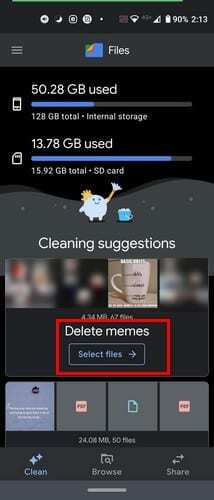
როგორც კი დააჭირეთ ღილაკს "ფაილების შერჩევა", შეეხეთ ფაილებს, რომელთა წაშლაც გსურთ. თითოეული ფაილი მონიშნული იქნება საკონტროლო ნიშნით. თქვენ შეგიძლიათ იხილოთ ფაილები ბადის ან სიის რეჟიმში. შორს მარჯვნივ, ასევე არის ფაილების დახარისხების ვარიანტი:
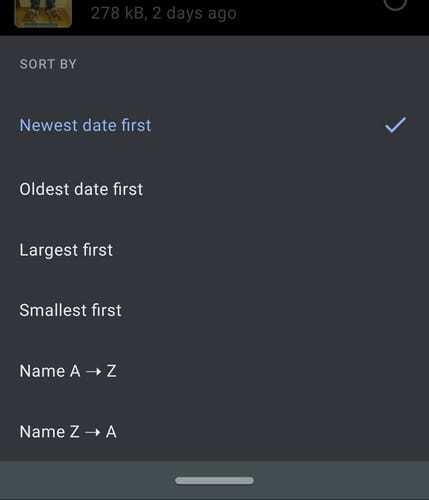
- ჯერ უახლესი თარიღი
- ჯერ უძველესი პაემანი
- პირველ რიგში მსხვილი
- ჯერ ყველაზე პატარა
- სახელი A-Z
- სახელი ზ-ა
მას შემდეგ რაც შეარჩიეთ ფაილები, რომელთა წაშლა გსურთ, შეეხეთ ლურჯ ღილაკს წაშლა ბოლოში. როდესაც რამდენიმე ფაილს წაშლით, გადაფურცლეთ ქვემოთ აპის განახლებისთვის. ზედა ნაწილში ნახავთ, რამდენი მეხსიერება აქვს თქვენს ტელეფონს ამჟამად ხელმისაწვდომი.
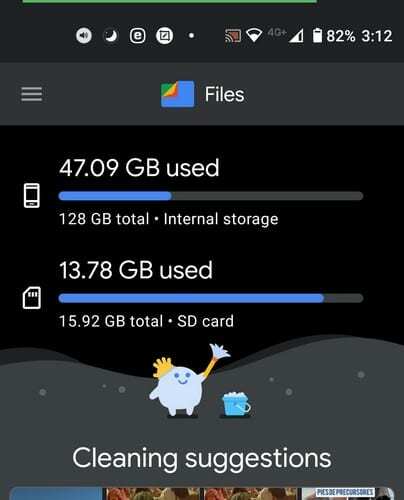
როგორ ვისარგებლოთ Google Files-ში Browse Tab-ით
თქვენ ნახავთ რამდენიმე ვარიანტს დათვალიერების ჩანართში. მაგალითად, ზევით, აპლიკაცია გაჩვენებთ ბოლოდროინდელ ფაილებს, რომლებსაც უყურეთ. შემდეგი განყოფილება, კატეგორიები, დაყოფს თქვენს ფაილებს სხვადასხვა განყოფილებებად, როგორიცაა:

- ჩამოტვირთვები
- სურათები
- ვიდეოები
- აუდიო
- დოკუმენტი და სხვა
- აპები
როდესაც ირჩევთ ერთ-ერთ ამ განყოფილებას, მათ ექნებათ სხვადასხვა ვარიანტები. ამ კატეგორიების უმეტესობა მოგცემთ მრავალფეროვან ვარიანტს, როდესაც დააჭერთ წერტილებს კონკრეტული ფაილის მარჯვნივ. ვიდეოებში, მაგალითად, თქვენ უნდა აირჩიოთ ვიდეო, სანამ რაიმე დამატებით ვარიანტს იხილავთ. თქვენ შეგიძლიათ აირჩიოთ ისეთი ვარიანტებიდან, როგორიცაა:
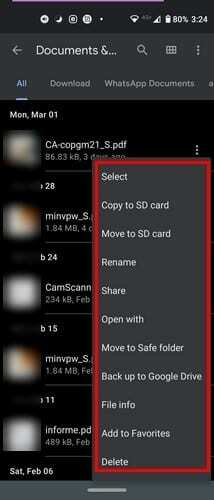
- აირჩიეთ
- დააკოპირეთ SD ბარათზე
- SD ბარათზე გადატანა
- გადარქმევა
- გააზიარეთ
- გახსენით
- გადაიტანეთ უსაფრთხო საქაღალდეში
- სარეზერვო ასლის შექმნა Google Drive-ში
- ფაილის ინფორმაცია
- Რჩეულებში დამატება
- წაშლა
Google Files აპს ასევე აქვს სასარგებლო ვარიანტები, როდესაც საქმე ეხება თქვენი აპების მართვას. აპლიკაციების კატეგორიაში ნახავთ თქვენი დაინსტალირებული აპების სიას. შეეხეთ წერტილებს მარჯვნივ და შეგიძლიათ გააკეთოთ ისეთი რამ, როგორიცაა:
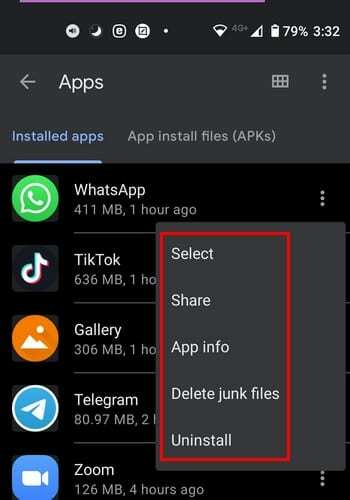
- გააზიარეთ
- აირჩიეთ
- აპლიკაციის ინფორმაცია
- წაშალეთ უსარგებლო ფაილები
- დეინსტალაცია – აპის დეინსტალაცია მოხდება Google Play Store-ის მონახულების გარეშე.
Google Files ასევე შეინახავს ყველა იმ ფაილს, რომელსაც თქვენ მონიშნავთ, როგორც ფავორიტად, სექციაში, სახელწოდებით, დიახ, თქვენ წარმოიდგინეთ, რჩეულები. ბოლოში, თქვენ ასევე დაინახავთ, თუ რამდენი მეხსიერება გაქვთ დარჩენილი თქვენს მოწყობილობასა და SD ბარათზე, თუ დაინსტალირებული გაქვთ. იმის სანახავად, თუ რა ფაილები გაქვთ, შეეხეთ რომელიმეს. კონკრეტულ ფაილზე მოქმედების გასატარებლად, შეეხეთ წერტილებს მარჯვნივ.
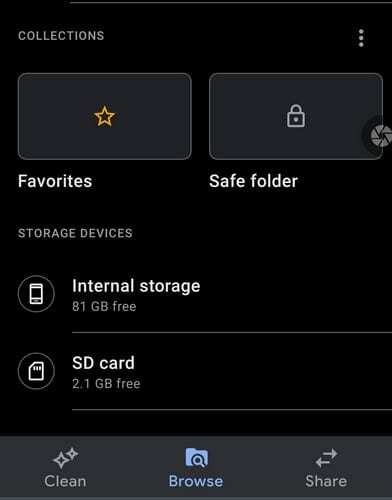
უსაფრთხო საქაღალდე
Safe Folder დაგეხმარებათ უსაფრთხოდ შეინახოთ მგრძნობიარე ინფორმაცია. Safe Folder-ს ექნება 4 ციფრული პინი, რომელსაც აირჩევთ იქ გადატანილი ფაილების ჩაკეტვაზე. თუ ოდესმე გსურთ შეცვალოთ Secure Folder pin, თქვენ უნდა შეხვიდეთ აპის პარამეტრებში.
შეეხეთ სამხაზიან მენიუს ზედა მარცხენა მხარეს და შეეხეთ პარამეტრებს. გადაფურცლეთ ქვემოთ, სანამ არ მოხვდებით დათვალიერების განყოფილებაში. ამ ნაწილში, Safe Folder ვარიანტი იქნება ბოლო სიაში.
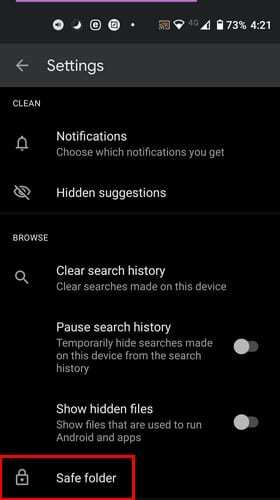
შეეხეთ ჩაკეტვის შეცვლას. თქვენ მოგეთხოვებათ შეიყვანოთ თქვენი მიმდინარე პინი, სანამ შეძლებთ ახლის მინიჭებას.
როგორ გავუზიაროთ ფაილები ინტერნეტის გარეშე
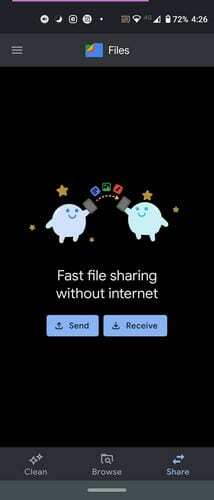
გაზიარების ვარიანტი სასარგებლოა. შეგიძლიათ ფაილები ვინმეს გაუგზავნოთ ინტერნეტის გარეშე. ორივეს უნდა გქონდეთ გახსნილი აპლიკაცია. თქვენ უნდა დააჭიროთ გაგზავნის ღილაკს, ხოლო თქვენს მეგობარს უნდა შეეხოთ მიღების ღილაკს. თქვენს მეგობარს დასჭირდება თავისი სახელის დამატება და როცა დაამატებს, ეს არის სახელი, რომელსაც იხილავთ ახლომახლო ხალხის სიაში.
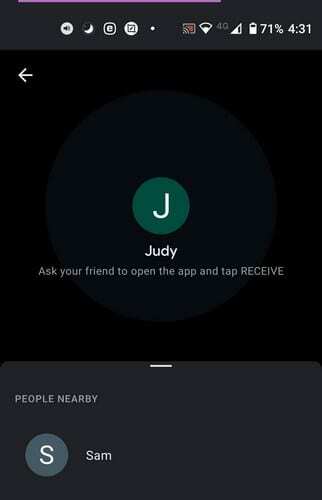
კავშირის დამყარების შემდეგ, თქვენ უნდა აირჩიოთ რომელი ფაილების გაგზავნას აპირებთ. აირჩიეთ ისინი და დააჭირეთ გაგზავნის ღილაკს ბოლოში. სულ ეს არის.
დასკვნა
Google Files აპით, თქვენ მიიღებთ უამრავ შესანიშნავ ფუნქციას უფასოდ. თქვენ შეგიძლიათ გააკონტროლოთ ის, რაც იკავებს თქვენს მეხსიერებას და წაშალოთ არასაჭირო ფაილები. რამდენად სასარგებლო გგონიათ აპლიკაცია? შემატყობინეთ ქვემოთ მოცემულ კომენტარებში.